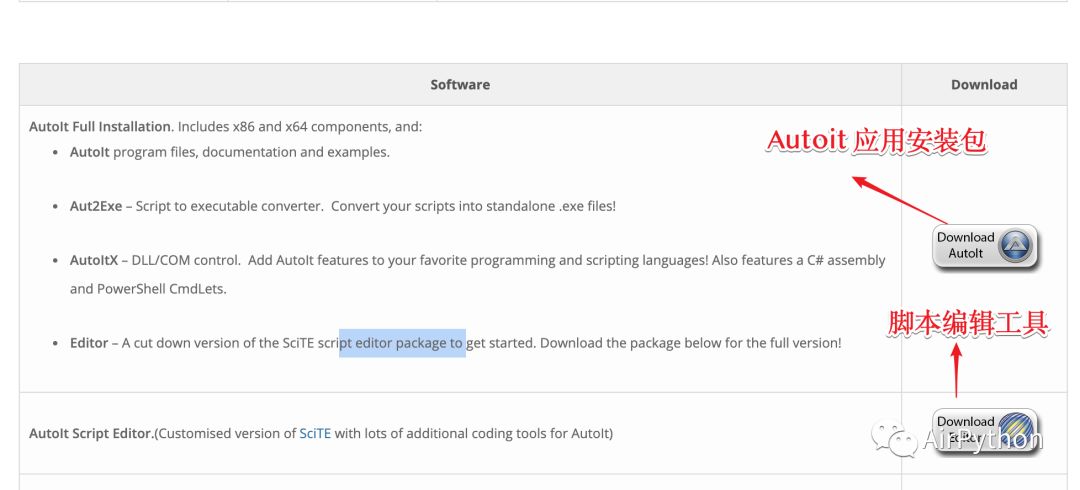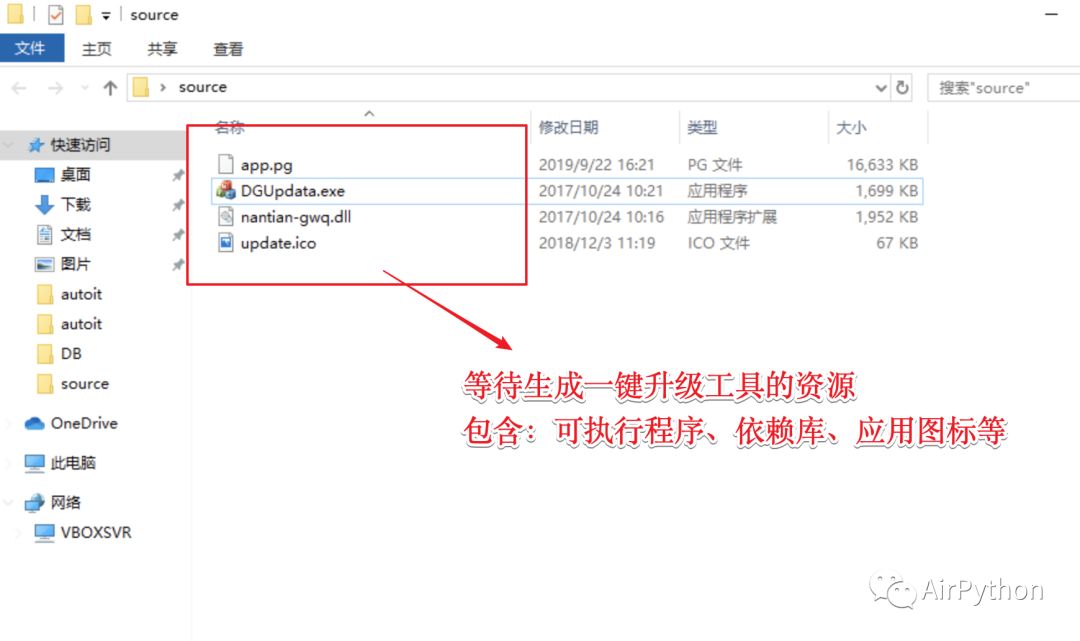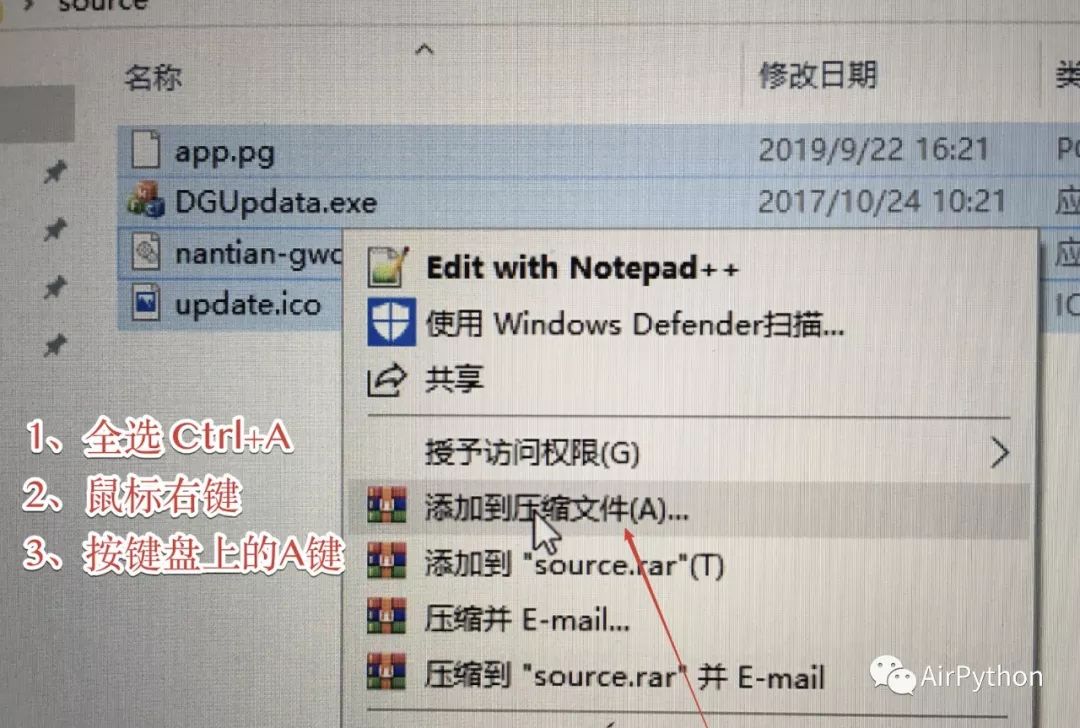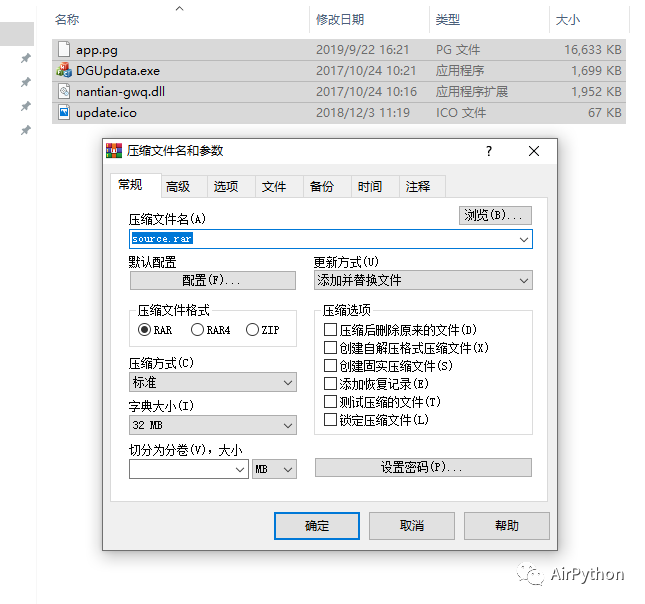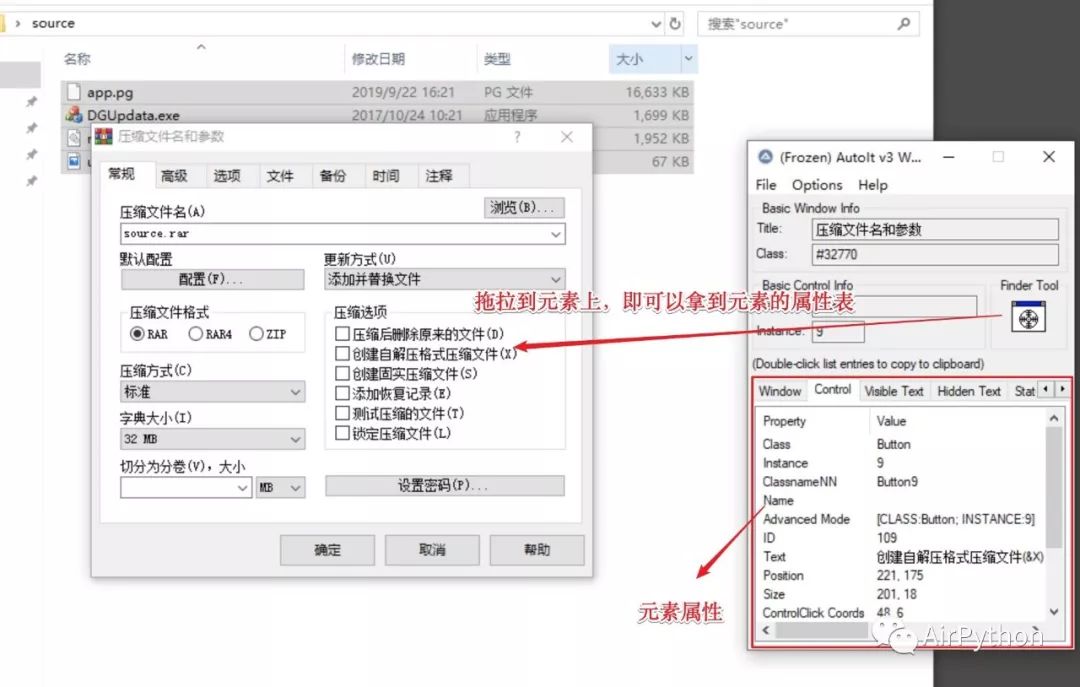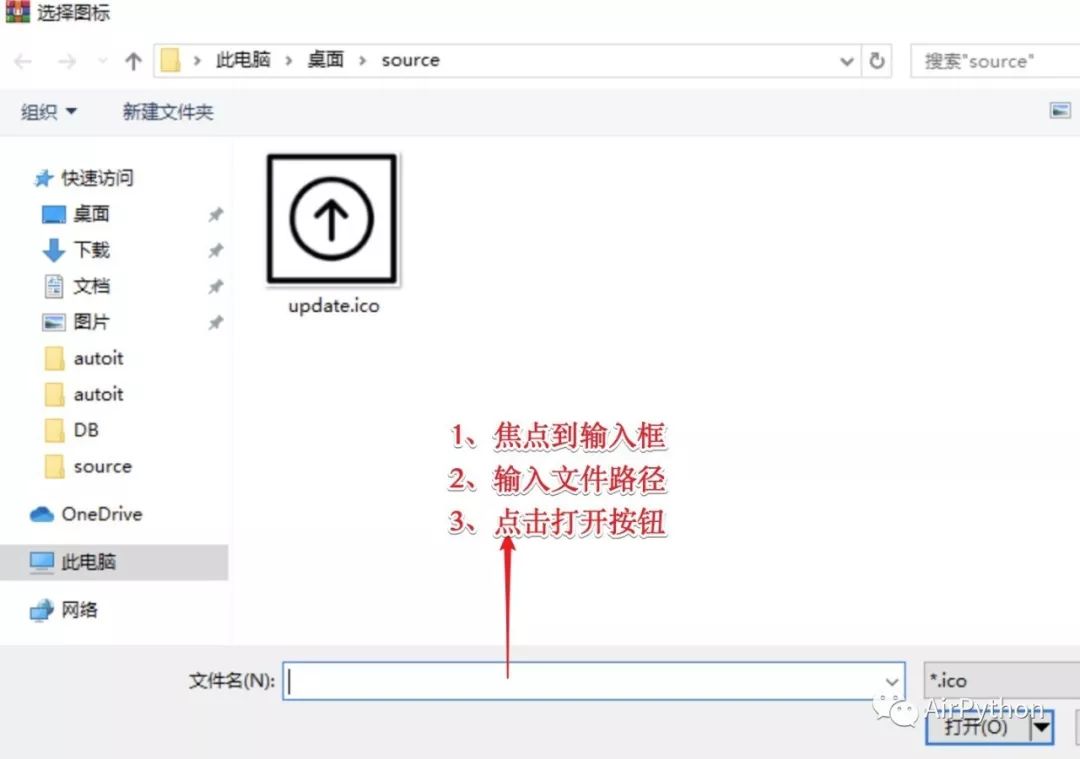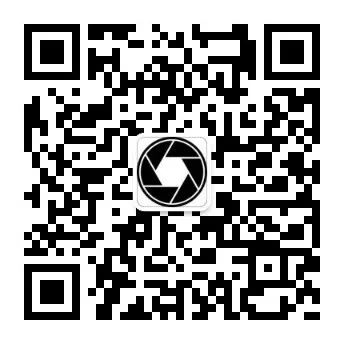| 自动化篇 | 您所在的位置:网站首页 › 脚本编辑器哪个好用点 › 自动化篇 |
自动化篇
|
点击上方“AirPython”,选择“置顶公众号” 第一时间获取 Python 技术干货!
阅读文本大概需要 8 分钟。 1 目 标 场 景 网络上大部分的自动化操作都是面向移动 App 端和浏览器 Web 端,而对于 PC 端的自动化,按 X 精灵应该是使用最为广泛的一款脚本录制工具。 今天推荐另外一款 PC 端的自动化操作软件:「Autoit」,以下简称为 Au3;相比按 X 精灵,Au3 功能更强大,脚本扩展性和适配性更是吊打前者;对于大部分 PC 端软件的操作,Au3 都能做成自动化。 本篇文章的目的是利用 Au3 脚本工具帮助我们实现自动生成一键执行工具这一操作。 2 准 备 工 作 在开始编写脚本之前,打开 Autoit 官网,下载 Autoit Full Installation 和 AutoIt Script Editor。
其中,Autoit Full Installation 包含 Autoit 应用程序、Aut2Exe 脚本代码转 Exe 工具、AutoItX 元素选择工具。 AutoIt Script Editor 是脚本编辑工具。 最后,把准备生成一键执行工具的资源放到一个文件夹内。
3 编 写 代 码 我们分 4 步来实现这个功能。分别是打开 WinRAR 压缩软件、压缩设置、选择图标、生成执行工具。 首先,我们利用 Au3 脚本通过窗口标题拿到窗体对象。 ; 选中窗口 ; 窗口标题:source,可以自定义 $handle = WinGetHandle("source","") ;选中当前窗口 WinActivate($handle)接着,通过模拟 Ctrl+A 选择文件夹内的所有对象。
模拟单击鼠标右键、按键盘上的 A 键打开 WinRAR 压缩软件。 ;全选 Send("^a") ;右键 MouseClick("right") ; 点击A,相当于选择[添加到压缩文件] Send('A')第 2 步,利用 AutoIt Script Editor 编写 Au3 脚本,对 WinRAR 压缩软件进行一些必要的设置。
利用 Autoit Window Info 可以拿到窗体元素的属性,只需要将右侧的图标拖拉到元素上,即可以拿到元素的大部分属性。
同样的是先拿到窗口对象,然后通过元素属性执行点击、输入文本等操作。 ;激活压缩窗口 $handle = WinGetHandle("压缩文件名和参数","") WinActivate($handle) Sleep(1000) ;点击自解压选项 ControlClick("压缩文件名和参数","","Button11") Sleep(1000)需要注意的是,部分非标准元素没法拿到元素的属性,可以借助组合快捷键及 Tab 键移动焦点到元素上,然后执行点击操作。 ; 调到文本和图标Tab,执行3次Tab键 Send("^{TAB 3}") Sleep(1000) ;点击浏览按钮 ControlClick("高级自解压选项","","Button4")第 3 步,从 PC 端选择应用图标,操作方法和上面类似。
先利用 ControlFocus 拿到输入框焦点,然后执行点击操作,模拟输入图标路径到输入框,最后确定选择,即可以完成选择图标的操作。 ;选择文件 update.ico ControlFocus("选择图标","","Edit1") Sleep(1000) ControlSetText("选择图标","","Edit1","update.ico") Sleep(1000) ; 确定选择文件 ControlClick("选择图标","","Button1")编辑完脚本之后,就可以第 4 步操作了。 利用 Aut2Exe 工具可以很方便的把 Au3 脚本转为一个可执行文件。 4 结 果 结 论 经过以上操作,就能在同一级文件夹内生成一个可执行文件。 可以直接双击这个文件,就能完成上面脚本编写的自动化操作,当然,如果配合上 Python ,能完成更加复杂的自动化操作。 我已经将全部源码上传到后台上,关注公众号后回复「 pcauto 」即可获得下载链接。 如果你觉得文章还不错,请大家点赞分享下。你的肯定是我最大的鼓励和支持。 推荐阅读:
THANDKS - End - |
【本文地址】